安装环境和版本
系统:windows8.1
MySQL版本:mysql-5.6.29-winx64
下载地址:http://downloads.mysql.com/archives/community/
step1 解压
解压下载的mysql-5.6.29-winx64.zip到E盘根目录,解压目录如下
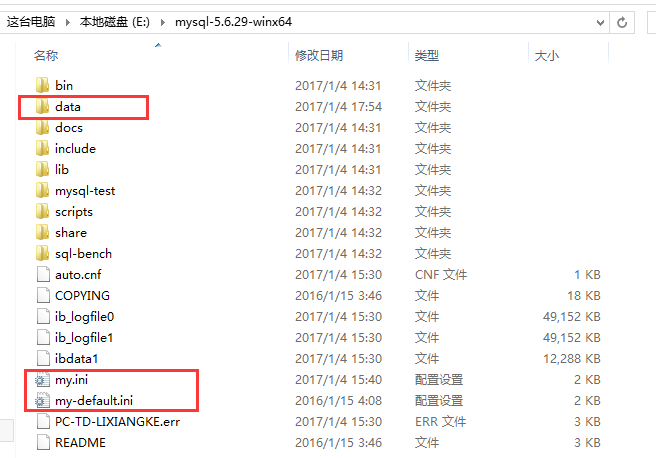
step2 创建配置文件
复制my-default.ini为my.ini,修改如下选项
basedir=E:/mysql-5.6.29-winx64/
datadir=E:/mysql-5.6.29-winx64/data/
port=3306注意basedir和datadir对应自己mysql解压的目录
step3 启动与测试
cd E:\mysql-5.6.29-winx64\bin
#启动MySQL
mysqld.exe --console
#测试
mysql.exe -h127.0.0.1 -uroot
#修改MySQL root账户密码
mysqladmin.exe -uroot -p password
# Enter password:(空格即可)
# New password: ******
# Confirm new password: ******
#测试
mysql.exe -h127.0.0.1 -uroot -p
##### 其他常用命令 #####
#将MySQL安装为Windows服务
mysqld.exe --install #随Windows启动而启动
mysqld.exe --install-manual #手动启动
#卸载MySQL服务
mysqld.exe --remove
#停止MySQL
mysqladmin.exe -u root shutdownstep4常见问题
System error 1067 has occurred.
Fatal error: Can't open and lock privilege tables:
Table 'mysql.user' doesn't exist
#一般是由于my.ini中basedir和datadir配置路径不对引起的
#basedir应指向MySQL安装目录
#datadir应指向MySQL安装目录中data文件夹
Error: Cannot create Windows service for MySql. Error: 0
# 一般是重新安装MySQL或者升级MySQL之前没有停止或移除MySQL服务导致
# C:\> sc delete mysql
# [SC] DeleteService SUCCESSstep5参考
http://dev.mysql.com/doc/refman/5.6/en/windows-install-archive.html
step6 没有my.ini
[mysqld]
basedir = E:\developer\mysql-5.7.19-winx64
datadir = E:\developer\mysql-5.7.19-winx64\data
sql_mode=NO_ENGINE_SUBSTITUTION,STRICT_TRANS_TABLES step7 没有data目录
cd BASEDIR
bin\mysqld --initializestep8 乱码问题
[mysql]
default-character-set=utf8
[mysqld]
character_set_server=utf8
# show variables like 'char%';







 本文提供了一份详细的指南,介绍了如何在Windows 8.1系统上安装MySQL 5.6版本。包括解压安装包、配置my.ini文件、启动及测试MySQL服务等步骤,并附带了常见问题解决方案。
本文提供了一份详细的指南,介绍了如何在Windows 8.1系统上安装MySQL 5.6版本。包括解压安装包、配置my.ini文件、启动及测试MySQL服务等步骤,并附带了常见问题解决方案。

















 7782
7782

 被折叠的 条评论
为什么被折叠?
被折叠的 条评论
为什么被折叠?








